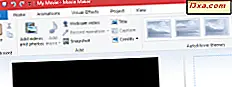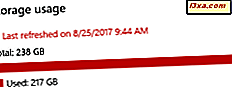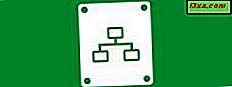
Quando você se conecta a uma nova rede, o Windows 7 fornece um nome e um ícone padrão, dependendo do perfil de rede atribuído: residencial, comercial ou público. Mas você sabia que pode alterar o nome da rede e o ícone? Veja como isso é feito.
Abra o Centro de Compartilhamento de Rede e configure o nome e ícone da rede
Primeiro, você precisa abrir o Centro de Rede e Compartilhamento.
Em seguida, procure a seção "Visualizar suas redes ativas" . Para sua conexão de rede ativa, você verá um ícone, seu nome e o local atribuído a ele.
Clique no ícone, não no nome ou no perfil atribuído.

A janela "Set Network Properties" é aberta. Aqui você pode visualizar e alterar o nome e o ícone da rede.

Primeiro, digite um novo nome no campo Nome da rede . Em seguida, clique no botão Alterar próximo ao ícone de rede .
A janela "Alterar ícone de rede" é aberta. Aqui você pode selecionar um novo ícone da lista de ícones padrão compartilhados pelo Windows 7. Você também pode clicar em Procurar e selecionar outro ícone, a partir de outro arquivo. Quando o novo ícone estiver selecionado, clique em OK .

Você está de volta à janela "Set Network Properties" . Clique em OK para aplicar suas alterações.

A rede agora é chamada da maneira que você deseja e usa o ícone especificado.

Muito legal, não é?
Conclusão
Esse é um truque interessante para usuários que desejam configurar em detalhes até mesmo como suas conexões de rede são nomeadas. Infelizmente, ele funciona apenas no Windows 7. Os usuários do Windows 8 não podem realizar as mesmas alterações e ficam presos ao nome de rede padrão dado a eles pelo sistema operacional.